استخدام "SOS للطوارئ" على Apple Watch
من خلال ميزة "SOS للطوارئ"، يمكنك الاتصال بجهات الاتصال المخصصة للطوارئ لطلب المساعدة وتنبيهها بسرعة وسهولة من Apple Watch.
إليك الطريقة
عندما تُجري مكالمة من خلال ميزة "طوارئ SOS"، تقوم Apple Watch تلقائيًا بالاتصال بخدمات الطوارئ المحلية ومشاركة موقعك معها.*

بعد انتهاء المكالمة، ترسل Apple Watch الخاصة بك رسالة نصية إلى جهات اتصال الطوارئ لديك بموقعك الحالي، ما لم تختر الإلغاء. لفترة من الوقت بعد دخولك إلى وضع SOS، تتلقى جهات اتصال الطوارئ تحديثات عندما يتغير موقعك. تعرّف على كيفية إضافة جهات اتصال للطوارئ.
يتطلب SOS للطوارئ اتصالاً خلويًا أو {مكالمات Wi-Fi مع اتصال بالإنترنت من Apple Watch أو iPhone القريب.
وفي بعض البلدان والمناطق، قد يتعين عليك اختيار خدمة الطوارئ التي تحتاج إليها. على سبيل المثال، في بر الصين الرئيسي يمكنك اختيار الشرطة أو المطافئ أو الإسعاف. إذا كنت لديك Apple Watch Series 5 أو أحدث (طرازات GPS + Cellular)، أو Apple Watch SE أو أحدث (طرازات GPS + Cellular)، أو أي طراز من طرازات Ultra، فيمكن لساعتك أيضًا الاتصال بخدمات الطوارئ المحلية عند سفرك إلى بلدان أو مناطق أخرى.
كيفية الاتصال بخدمات الطوارئ على Apple Watch
اضغط مع الاستمرار على الزر الجانبي في ساعتك (الزر الموجود أسفل "التاج الرقمي") حتى يظهر شريط تمرير "مكالمة الطوارئ". على طرازات Apple Watch Ultra، يمكنك أيضا الضغط مع الاستمرار على زر "الإجراء".

اسحب شريط تمرير "مكالمة الطوارئ" لبدء المكالمة على الفور. أو يمكنك الاستمرار في الضغط باستمرار على الزر الجانبي؛ بعد العد التنازلي، وستتصل ساعتك بخدمات الطوارئ تلقائيًا.
استخدام اكتشاف الاصطدام واكتشاف السقوط لطلب المساعدة
إذا كان لديك Apple Watch Series 8 أو إصدار أحدث أو Apple Watch SE (الجيل الثاني) أو Apple Watch Ultra أو إصدار أحدث تعمل بأحدث إصدار من watchOS، فيمكن لجهازك الاتصال بخدمات الطوارئ وإرسال رسالة إلى جهات اتصال الطوارئ الخاصة بك عند اكتشاف حادث سيارة كبير. تعرف على المزيد حول استخدام اكتشاف الاصطدام على Apple Watch لطلب المساعدة في حالة وقوع حادث.
يمكن لميزة اكتشاف السقوط على Apple Watch Series 4 أو أحدث وApple Watch SE أو أحدث توصيلك بخدمات الطوارئ عند اكتشاف سقوط قوي. تعرف على كيفية استخدام اكتشاف السقوط على Apple Watch
إيقاف الطلب التلقائي
يمكنك تغيير الإعدادات الخاصة بك بحيث لا يؤدي الضغط مع الاستمرار على الزر الجانبي إلى الاتصال بخدمات الطوارئ تلقائيًا:
افتح تطبيق Apple Watch بـ iPhone ثم انقر على علامة التبويب "ساعتي".
اضغط على "طوارئ SOS".
قم بإيقاف تشغيل "اضغط مطولاً على الزر الجانبي للاتصال". شاشة
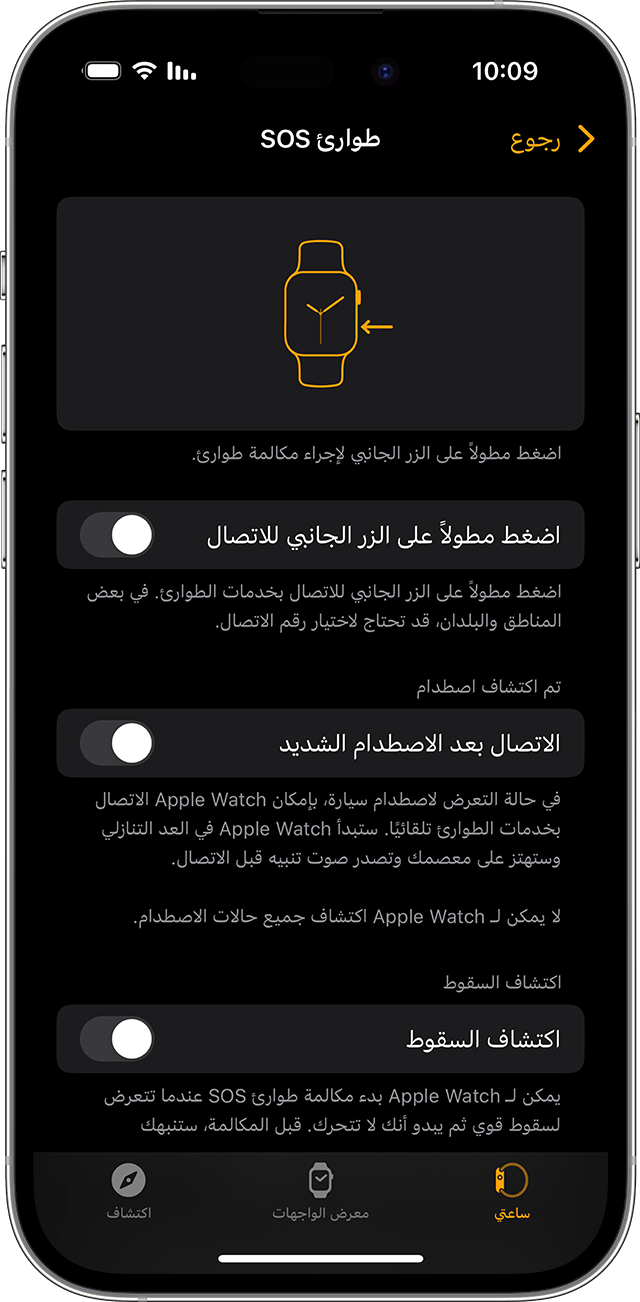
في حالة تعطيل هذا الإعداد، لا يزال بإمكانك استخدام شريط تمرير "مكالمة الطوارئ" لإجراء اتصال.
إنهاء مكالمة بدأتها عن طريق الخطأ
إذا بدأتَ العد التنازلي لميزة "SOS للطوارئ" عن طريق الخطأ، فما عليك سوى تحرير الزر الجانبي.
إذا تم إجراء المكالمة بالفعل، ولكنك لا تحتاج إلى خدمات الطوارئ، فلا تغلق الخط. انتظر حتى يجيب الشخص المستجيب، ثم اشرح له أنك لست بحاجة إلى مساعدة. بعد ذلك، تسألك ساعتك عما إذا كنت لا تزال ترغب في إرسال رسالة نصية إلى جهات اتصال الطوارئ الخاصة بك. اضغط على "لا" إذا كنت تريد إلغاء النص.
التوقف عن مشاركة موقعك
بعد مكالمة الطوارئ الخاصة بك، ستذكرك Apple Watch كل أربع ساعات بأن موقعك تتم مشاركته مع جهات اتصال الطوارئ الخاصة بك. اضغط على "إيقاف المشاركة" في الإشعار لإيقاف مشاركة موقعك.
الاتصال الدولي بالطوارئ
بإمكان Apple Watch Series 5 والأحدث (GPS + Cellular)، وApple Watch SE والأحدث (GPS + Cellular)، وجميع طرازات Ultra الاتصال بخدمات الطوارئ المحلية عندما تكون في بلد أو منطقة أخرى. عندما تبدأ مكالمة "SOS للطوارئ" أثناء تواجدك بالخارج، تتصل ساعتك بخدمات الطوارئ المحلية، لكنها قد لا ترسل موقعك أو رسالة نصية إلى جهات اتصال الطوارئ.
في بعض البلدان والمناطق، تعمل خدمة الاتصال الدولي بالطوارئ حتى لو لم تقم بإعداد خدمة الهاتف الخلوي على الساعة. تعرف على البلدان والمناطق المدعومة.
كما هو الحال عند استخدام "SOS للطوارئ" في بلدك أو منطقتك، يجب أن يكون iPhone قريبًا منك إذا لم تكن Apple Watch طرازًا مزودًا بميزة الاتصال الخلوي.
إعداد ميزات طوارئ أخرى
* تختلف مشاركة المواقع مع خدمات الطوارئ باختلاف البلد والمنطقة، وقد لا تكون متاحة في كل مكان.
